|
13926| 2
|
[高级教程] 小方舟分类器使用教程——mind+篇 |

|
分类器使用教程—— mind+ 期待已久的N+小方舟通用模型的教程终于来咯!这次使用的软件是mind+,mind+,mind+(mpython通用模型那一块后期将会进行完善,使用方法与mind+一致。) 备注:电路连接不再给教程,建议学习了小方舟基础教程后再来学习通用模型的教程。 一、固件更新 请使用最新固件,如已是最新固件则无需重新烧录。 二、添加用户库 进入“扩展”,选择“用户库”,在文本框中输入“N+”进行搜索,将会出现N+产品的模块,选择相对应产品即可,这里使用的是小方舟。 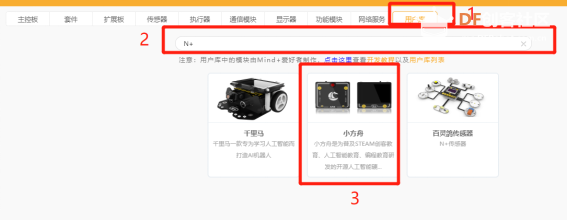 三、学习模型 学习两个形状,“✔”与“×”。 file:///C:\Users\Ethan\AppData\Local\Temp\ksohtml7276\wps2.jpg 1.小方舟初始化与切换到通用模型需要点时间,所有需要给它加个等待时间。 初始化分类器为”Y,N”,文本框输入的是模型的命名,多少个模型就是有多少个名字,我们学习的是“✔”与“×”,将它命名为Y,N,其他名字也是可以的。名字之间用“英文逗号”隔开,即英文输入法下输入的逗号。模型数量不同,命名的数量不同,3个模型:a,b,c;四个模型:a,b,c,d,以此类推。 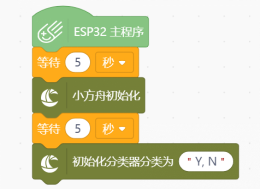 当屏幕显示“AI KNN”表示成功切换到了通用模型模式,如下图所示: 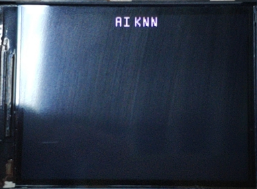 2.学习第一个模型 学习第一个模型,学习后添加到分类0,学习第二个模型,添加到分类1,以此类推。 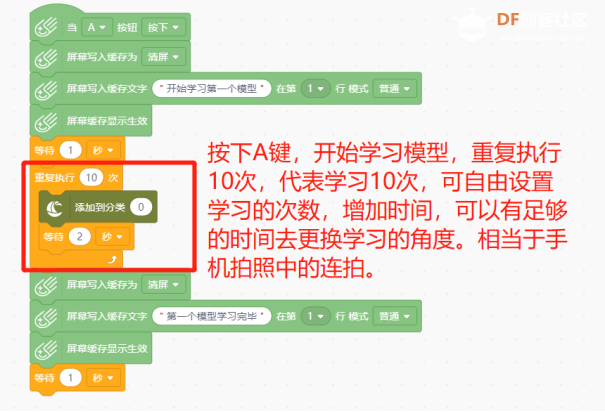 按下A键开始学习第一个模型,学习前与学习完毕,掌控板屏幕上都有文字提示,学习的时候,小方舟屏幕左下端出现class0,表示学习的是第一个模型。   3.学习第二个模型 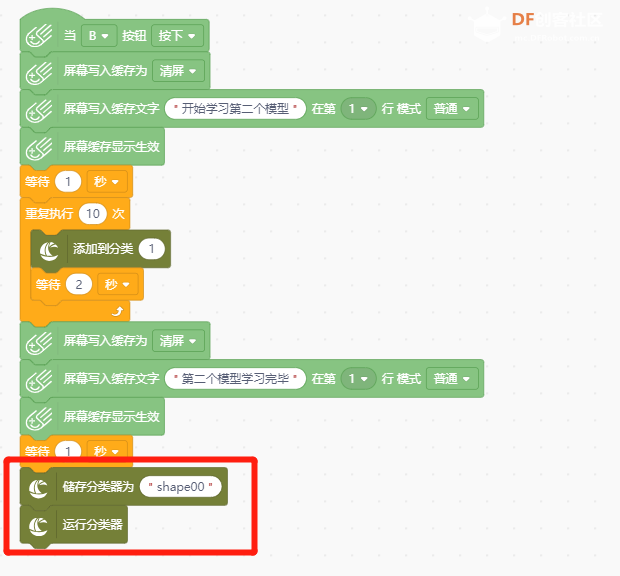 储存分类器为“shape00”,“shape00”是学习好模型的名称,可以随意命名,最好不要出现中文与中文字符。如果不想把模型储存起来,则不需要这一句,如果把模型储存起来了,可以直接调用,下次使用时不需要重新学习。 运行分类器,使用学习好的模型。 按下B键开始学习第二个模型,学习的时候,小方舟屏幕左下端出现class1,表示学习的第二个模型。  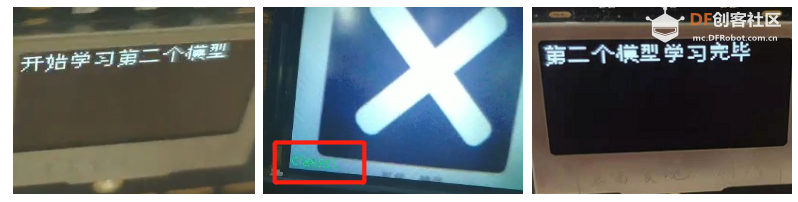 4.运行分类器 运行分类器后,识别到图片后,小方舟左下角出现模型名称和一串数字,数字表示识别的精准度,数字越小说明识别的越精准。  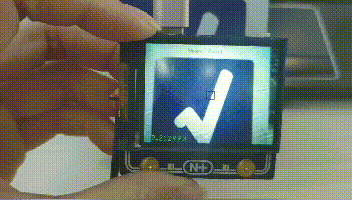 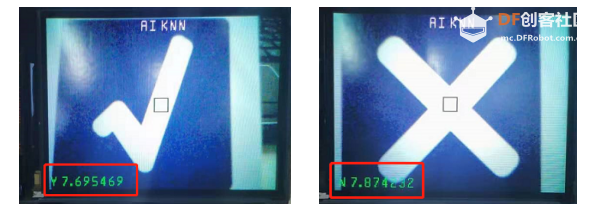 四、加载模型 1.前面如果储存了模型,那么可以直接加载调用模型。 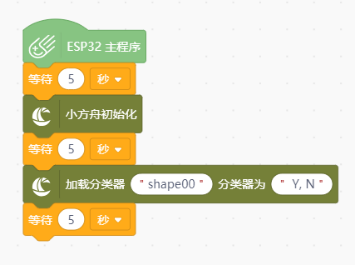 加载分类器“shape00”分类器为“Y,N”,第一个文本框与储存分类器为,所写的是一样的,否则无法调用模型,必须一字不差,第二个文本框与初始化分类器为也是对应的。 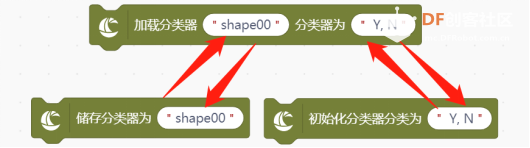 2.添加判断条件。 识别到“✔”,也是就ID0,掌控板RGB灯亮绿色,识别到“×”,也就是ID1,掌控板亮红灯。 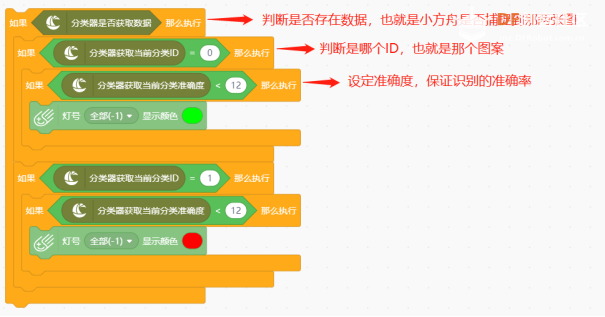 3.效果展示: 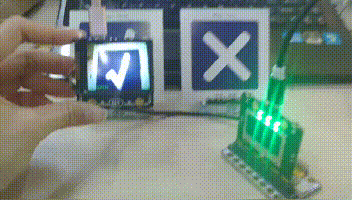 程序1:学习模型  程序2:加载模型 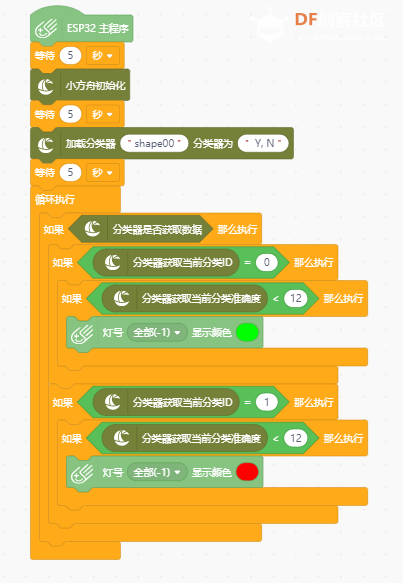 |
 沪公网安备31011502402448
沪公网安备31011502402448© 2013-2025 Comsenz Inc. Powered by Discuz! X3.4 Licensed